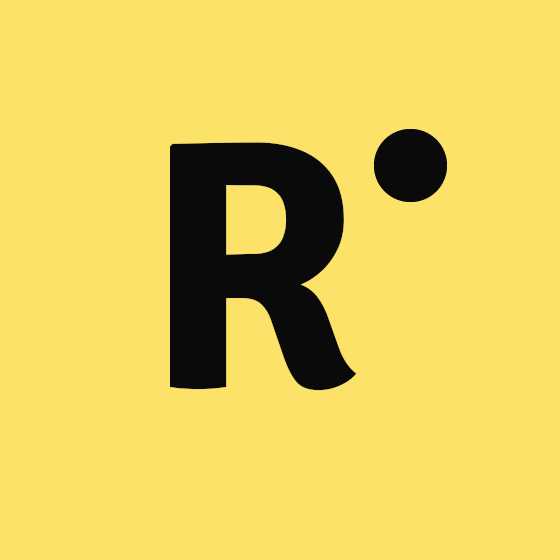Excel para iPad “normal”, iPad Pro y iPad Mini
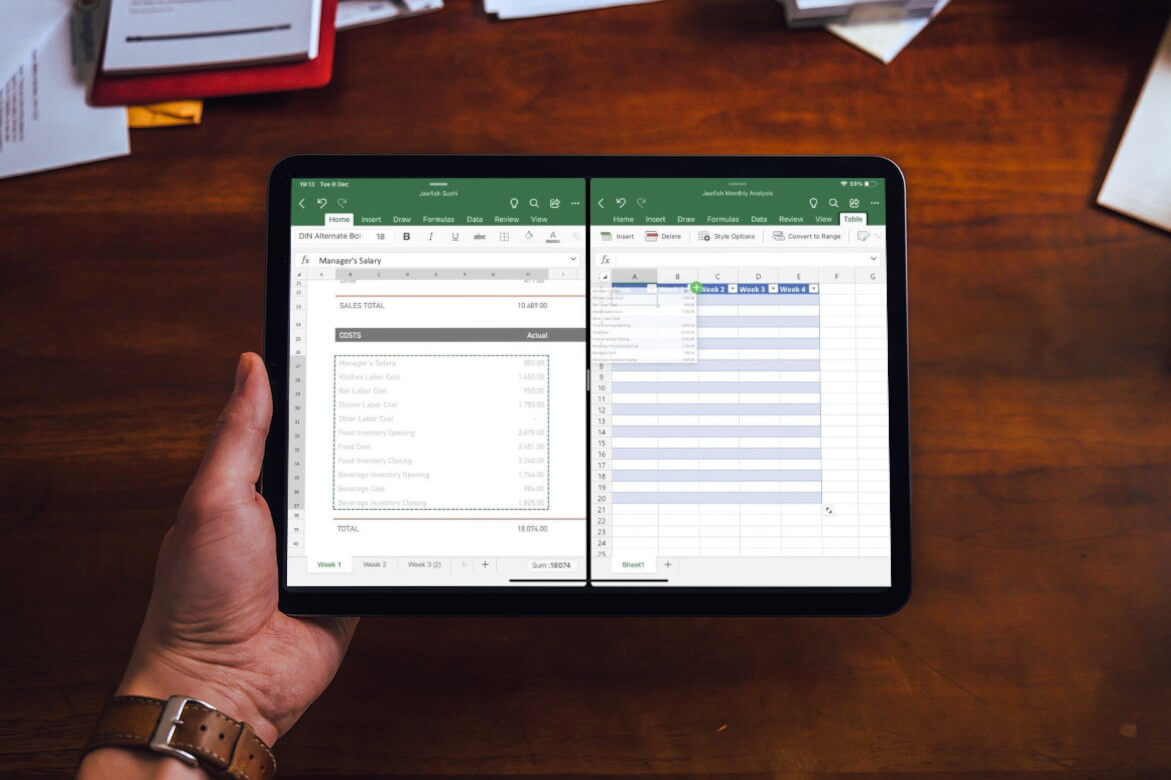
Como ya lo sabes, desde hace algún tiempo Excel, la popular aplicación para hacer hojas de cálculo, tiene su versión para iPad.
Está disponible en la tienda de aplicaciones de Apple, ofreciéndote buena parte de las herramientas que encuentras en tu ordenador.
Excel para iPad permite que termines lo que iniciaste en tu ordenador, desde cualquier lugar del mundo.
Lo mejor es su almacenamiento en la nube, conocido como OneDrive, que permite que el contenido de tus libros de Excel se sincronice en los distintos dispositivos donde tengas vinculada tu cuenta.
Además, tiene muchas más ventajas que vale la pena aprovechar al máximo, como la facilidad de seleccionar celdas con tu Apple Pencil, y sobre todo permitir arrastrar fórmulas.
Desde PADINTHECITY puedes contar con nuestro alquiler de ipad con Excel instalado, para que al recibirlos en tu oficina puedas usarlos directamente para realizar encuestas, rellenar la base de datos, utilizar un listado de asistente, completar una lista de invitados a un evento, entre muchos otros usos. Y si te interesa un ordenador para tu evento o formación pregúntanos, quizá te conviene por ejempo nuestro alquiler de ordenadores mac.
También es necesario destacar que su barra de herramientas es sencilla de utilizar, por lo que no tendrás inconvenientes en hacer gráficos, tablas y listas de tareas.
Descargar Excel para iPad mini, iPad Pro y otras versiones en: https://apps.apple.com/es/app/microsoft-excel/id586683407?platform=ipad
¿Es gratis Excel para iPad?
Sí y no… Descargar la aplicación Excel para iPad es gratis, sin embargo, hay aspectos que considerar.
Con solo descargarla tienes la posibilidad de abrir ficheros, los puedes visualizar en tu iPad, estos ficheros los puedes descargar de un email o fuentes de datos en la nube como Dropbox, Google Drive, OneDrive o similar.
Sin embargo, para crear o editar alguno de ellos es necesario que compres la licencia de Microsoft.
Tener esta licencia también te permitirá elegir donde deseas guardar los archivos, acceder a plantillas predeterminadas, acceso al almacenamiento que ofrece la cuenta de OneDrive y configurar más de una cuenta si es necesario.
Beneficios de usar Excel para iPad
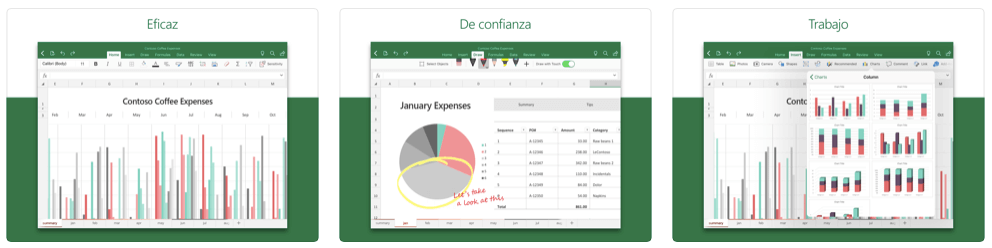
La versión de Excel para iPad ofrece varios beneficios que es necesario destacar.
En primer lugar, tienes la posibilidad de generar una hoja de cálculo nueva o usar las plantillas predeterminadas.
Tienes más de 10 plantillas que puedes emplear como las enfocadas para crear listados de inventarios, hojas de contabilidad, facturas, presupuestos domésticos y cálculos de beneficios laborales.
Lo mejor de estas plantillas es su capacidad de personalización, por lo que puedes ajustarla a tus necesidades.
Esto quiere decir que puedes cambiar su apariencia, datos, encabezados, logotipos, fórmulas, entre otros. También permite que agregues cuadros de texto, gráficos, formas e imágenes.
La aplicación te permite hacer comentarios. De este modo, podrás dejar notas a los usuarios con los que compartas el archivo y notificarles sobre cualquier novedad o corrección.
Otro punto positivo de Excel para iPad es que puedes ampliar y reducir la hoja de cálculo.
Esta funcionalidad asociada a la pantalla táctil del iPad te facilitará seleccionar las celdas que necesitas, copiar un contenido específico y desplazar celdas.
Por último, tienes la posibilidad de compartir tu hoja de Excel por medio de un enlace o un documento adjunto.
Elige la opción que mejor te convenga, selecciona la aplicación donde lo compartirás y envía.
¿Cómo puedes arrastrar fórmula Excel iPad?
Para esto tienes que seleccionar la celda que contiene la fórmula y las que deseas llenar, te diriges a "inicio" y eliges la opción "rellenar" hacia arriba, abajo, derecha o izquierda.
Por otra parte, la versión de Excel para iPad tiene una sección dedicada a las fórmulas. El apartado te permite elegir las que necesites y aplicarlas en la celda que desees.
El área de las fórmulas también permite delimitar los parámetros de ejecución y copiarlas en otras celdas.
Desventajas de Excel para iPad
Excel para iPad tiene sus ventajas, pero también puntos negativos que es necesario considerar al utilizar esta aplicación.
Sin lugar a dudas, usar Excel en el iPad te permite llevar tus hojas de cálculo contigo a donde vayas. Lo malo es que no te ofrece la comodidad y facilidad de trabajar en el ordenador.
Otro punto es que no es sencillo acostumbrarse a tener que ampliar y reducir la hoja de Excel para trabajar en celdas específicas, lo que hace que pierdas tiempo en el trabajo.
La cantidad de plantillas es una desventaja que Excel debe corregir. SI bien son un aproximado de 16 plantillas, deberían desarrollar otros modelos para tener más opciones para trabajar.
Los archivos creados y editados en Excel solo pueden ser guardados en tu cuenta de OneDrive. Por el momento, la aplicación no permite guardar en Google Drive o Dropbox. (algo que puede solucionarse haciendo pasos extras).
Por último, es un poco complicado enviar las hojas de cálculo por correo electrónico.
Debes guardar en la cuenta OneDrive, abrir el archivo, compartirlo al correo electrónico, agregar el destinatario y enviar.
Menú de inicio de Excel para iPad
Así como en cualquier dispositivo, Excel para iPad tiene un menú de inicio con las herramientas necesarias para editar la hoja de cálculo.
Están los botones encargados de regresar al menú principal, guardar, deshacer, rehacer, buscar y compartir.
También tiene cinco secciones, cada una dedicada a aspectos específicos de la edición como el diseño y las formulaciones.
Inicio

En la sección "inicio" encuentras las utilidades relacionadas con las funciones básicas.
Con esas herramientas puedes cambiar el tamaño de letra, bordes de celda, tipografía, alineación, color de la letra, formato de números, color de celda, eliminar o agregar celdas, filtrar y ordenar celdas.
Insertar

El apartado "insertar" está dedicado a incluir elementos que justifiquen y soporten el contenido de las hojas de cálculo.
En su caso, se pueden adjuntar tablas, gráficos, imágenes, recomendaciones, formas y cuadros de texto.
Solo debes seleccionar la celda donde quieres agregar el recurso, ir a "insertar" y elegir el elemento que deseas añadir.
Fórmulas

La categoría de fórmulas es perfecta para aquellos que emplean ecuaciones.
El menú incluye funciones lógicas, de fecha y hora, financieras, estadísticas, de texto, de ingeniería, funciones de bases de datos, autosuma y de búsqueda y referencia.
Asimismo, tiene una sección con las funciones que utilizas con frecuencia y las más recientes.
Revisar

El área de "revisar" es donde encuentras la opción que te permite conocer los comentarios dejados en el archivo.
De igual forma, permite mostrar el documento completo y eliminarlo.
Ver

Por último, la sección "ver" no es más que un apartado que permite personalizar la interfaz de este software.
Esto quiere decir que puedes habilitar o deshabilitar la barra de fórmulas, las fichas de la hoja, líneas de cuadrícula y títulos.
Además, tienes la opción para inmovilizar los paneles de la hoja de cálculo.
¿Hay una versión de Excel para iPad mini y Excel para iPad Pro?
Si, la App Excel es válida para iPad Pro y para iPad mini, no hay aplicaciones específicas para cada uno de estos modelos, es la misma para todos. Simplemente la aplicación se adapta al tamaño de pantalla. Trabajar con Excel en iPads Mini de 7.9" es sencillo, pero trabajar en Excel para iPad Pro de 12.9" o para iPad normal 9,7-10.2" es una experiencia muy satisfactoria en cuanto a experiencia de usuario, una pantalla con mayor resolución y tamaño es de agradecer para sacarle mayor rendimiento a esta gran App de Microsoft.
También existe Excel para prácticamente cualquier teléfono del mercado. Si estás pensando en un evento que lo requiera, ¡pregúntanos! y te asesoramos, puede que por ejemplo nuestro Alquiler de iPhone te interese
Si ya eres usuario de Excel sabes que cuentas con este programa en tu iPad y en caso de que no lo seas, te aconsejamos revisar el programa y descubrir todo su potencial. Con seguridad, aportará muchas de sus funciones a tu vida.